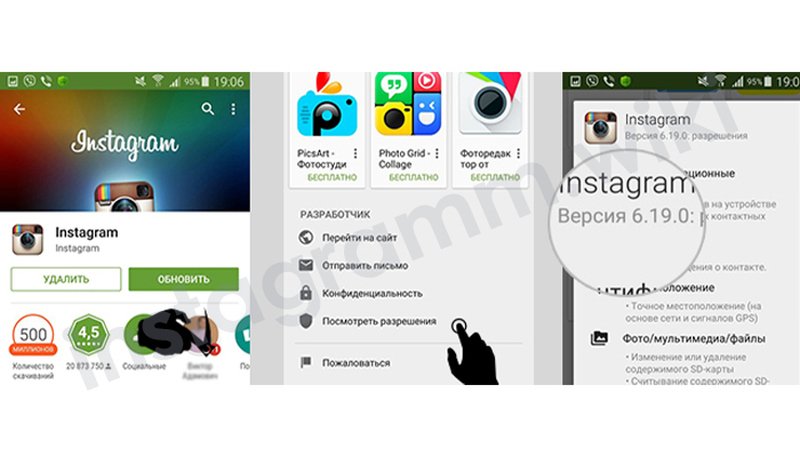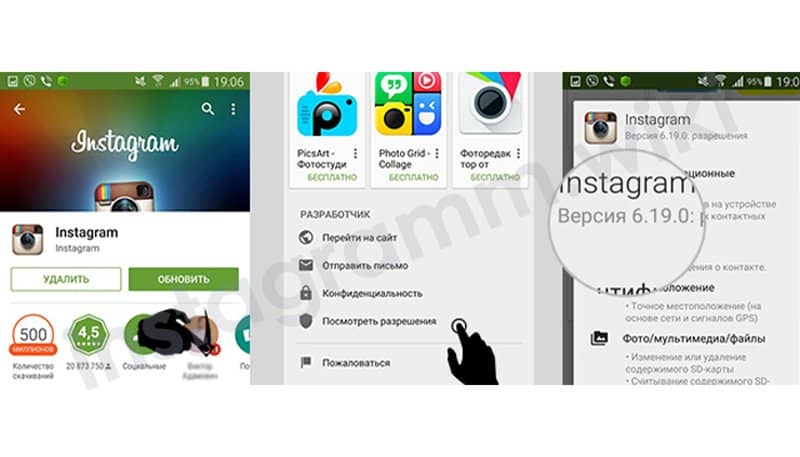«Невідома помилка мережі Instagram» — одна з виникаючих помилок у користувачів програми Instagram. Причин порушення процесу роботи існує кілька. Одна з найбільш поширених — втрата інтернет-з’єднання. Це означає, що проблема не пов’язана з самим додатком.
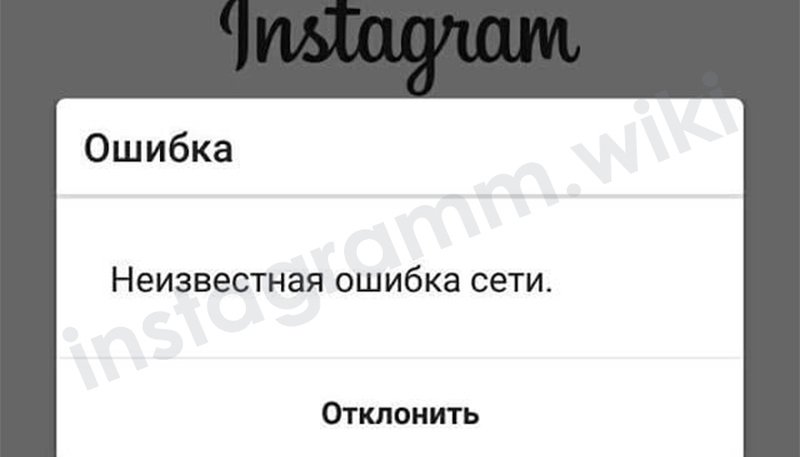
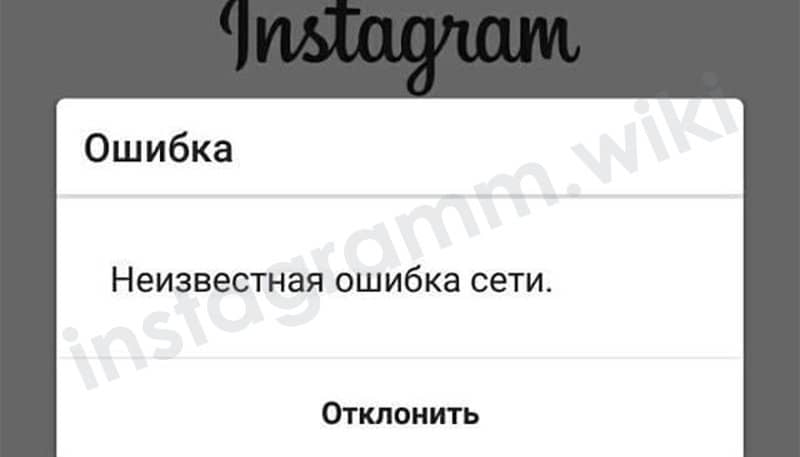
Що це «невідома помилка мережі» в Инстаграме?
Порушення роботи Instagram «невідомої помилкою мережі» пов’язана з наявністю проблеми підключення до соціальної мережі за допомогою програми. Що може впливати:
- Стара версія програми. Слід перевірити останні оновлення розробника.
- Невірно встановлені налаштування мобільного пристрою.
- Раптова втрата інтернет-з’єднання або перевантаження мережі.
В одних випадках «помилка. Повторіть спробу пізніше» зникає через кілька хвилин, якщо проблема пов’язана з інтернет-з’єднанням. В інших випадках необхідно докласти зусиль для відновлення роботи програми. Про виправлення помилки написано нижче.
Сталася помилка «повторіть спробу пізніше» Instagram: що значить
Невідома помилка мережі Instagram трохи відрізняється від попередньої і може бути ніяк не пов’язана з налаштуваннями телефону або підключенням до мережі. Найчастіше це означає порушення роботи серверів розробника, що проходить протягом декількох хвилин. Якщо ж ситуація залишається колишньою, необхідно самостійно вирішувати проблему. Про це нижче.
Що робити, якщо Instagram пише: «невідома помилка мережі»
Як виправити порушення процесу роботи програми:
- Проблема з підключенням до мережі. Перевірити підключення до інтернету досить просто. Необхідно перевірити, як працюють інші додатки, що вимагають виходу в мережу. Якщо їх робота стабільна, збій пов’язаний з додатком Instagram. Якщо ж всі встановлені утиліти припинили процес роботи, слід налагодити підключення до мережі (перезавантажити роутер, зв’язатися з провайдером і т. д.).
- Невірно встановлений часовий пояс в налаштуваннях телефону. Налаштування можуть збитися в результаті порушення роботи самого пристрою. Перевірити їх можна наступним чином: «Налаштування» => «Дата і час» => «Часовой пояс», після чого вибрати свій часовий пояс. Також можна вибрати пункт «Часовий пояс мережі».
- Відключити VPN з’єднання. Для цього необхідно зайти в «Налаштування» => розділ «Бездротові мережі» => «VPN» => Вимкнути.
- Очистити кеш-дані. Кеш-дані — це все сміття, який формується додатком. Для очищення кешу необхідно зайти в Налаштування = > Програми => Вибрати Instagram => «Пам’ять» => «Очистити».
- Порушення роботи у налаштуваннях оператора. Для цього необхідно зайти в «SIM-картки та мобільні мережі» => Вибрати SIM-карту з підключеним інтернет-з’єднанням => «Точки доступу (APN» => Установки оператора => «Протокол APN» => Вибрати «IPv4/IPv6» => Перезавантажити телефон.
- Видалити додаток і завантажити заново.
- Оновити утиліту в офіційному інсталятор (PlayMarket або AppStore).


Рекомендується перевіряти наявність нових версій програми і самої операційної системи. Розробники намагаються поліпшувати продуктивність і боротися з дрібними багами.